Bitmapna slika ili BMP jedan je od najboljih formata slikovnih datoteka. Može ponuditi izvrsnu kvalitetu slike, što dovodi do zadovoljavajućeg iskustva gledanja. Međutim, budući da je format bez gubitaka, sadrži veliku veličinu datoteke. Vaša pohrana može se napuniti ako imate posla s brojnim datotekama. Također, BMP još nije podržan u nekim softverima za pregled slika. Ako želite slikovnu datoteku manje veličine uz zadržavanje nevjerojatne kvalitete, datoteku možete pretvoriti u JPG format. Ovaj format je savršen ako želite uživati u kvaliteti s manjom veličinom datoteke. Također ga podržavaju gotovo sve platforme, što ga čini pouzdanijim i savršenijim. Ako želite pretvoriti BMP u JPG formatu, istražite sve detalje iz ove objave.
1. dio. BMP vs. JPG: Koje su razlike
Bitmapa, ili BMP datoteka, kratica je za bitmap. Također se često izgovara kao izbočina (bump). Osim toga, ovaj format se naziva i Device Independent Bitmap ili DIB. Microsoft je razvio BMP format za svoj Windows OS. Njegov glavni cilj je održavanje razlučivosti digitalnih fotografija na raznim uređajima i ekranima. Može čak pohranjivati dvodimenzionalne fotografije u boji ili crno-bijelo. Danas BMP nije dostupan samo za Windows uređaje. Također je moguće otvoriti format na Mac i Android uređajima. Jedini nedostatak je što, budući da je BMP nekomprimirana datoteka, očekujte da će sadržavati puno veću veličinu datoteke od drugih formata slika, poput JPG-a.
JPG je format slikovne datoteke koji je dizajnirala tvrtka Joined Photographics Experts Group. Format ima metodu kompresije s gubitkom. Datoteka može uravnotežiti veličinu i kvalitetu, što je čini savršenom za sve korisnike. Ističe se jer datoteku možete otvoriti gotovo svim softverima za pregled slika. Osim toga, u usporedbi s BMP-om, ima manju veličinu datoteke. Idealan je za pohranu brojnih slika na bilo kojem uređaju.
Možete pročitati informacije iz donje tablice kako biste saznali više o razlikama između dva formata.
| BMP | JPG | |
| Puno ime | Bitmapna slika | Zajednička grupa fotografskih stručnjaka |
| Ekstenzija datoteke | .bmp | .jpg .jpeg |
| Algoritam kompresije | Bez gubitaka | Gubitak |
| Veličina datoteke | Datoteka je velika zbog metode kompresije bez gubitaka. | Slika ima manju veličinu datoteke u usporedbi s BMP formatom datoteke. |
| Kvaliteta slike | Izvrsno | Dobro |
| Vrsta slike | Rasterska slikovna datoteka | Rasterska slikovna datoteka |
| MIME tip | slika/bmp | slika/jpeg slika/jpg |
Dio 2. Pretvorite BMP u JPG najlakšim postupkom
Želite li pretvoriti BMP u JPG jednostavnijim postupkom? Ako je tako, morate koristiti izvrstan pretvarač slika, poput AVAide pretvarač slikaPomoću ovog web-baziranog pretvarača možete savršeno pretvoriti svoj BMP u JPG. Nećete naići na nikakve probleme jer proces pretvorbe traje samo tri klika. Također ima izvrsno korisničko sučelje koje vam omogućuje glatku navigaciju svim funkcijama. Dobra stvar je što možete istovremeno transkodirati više BMP datoteka pomoću značajke skupne pretvorbe alata. Dakle, ako želite uštedjeti više vremena, ovaj alat je vaš najbolji pretvarač.
Nadalje, za razliku od drugih online pretvarača, AVAide Image Converter neće prikazivati uznemirujuće oglase na vašem zaslonu tijekom procesa. Svoje datoteke možete glatko pretvoriti od početka do kraja. Dakle, ako želite naučiti najučinkovitiju metodu za pretvaranje BMP slika u JPG format, slijedite upute u nastavku.
Korak 1Otvorite glavni preglednik i potražite AVAide pretvarač slikaNakon toga možete odabrati format koji želite postići iz Odaberite Izlazni format odjeljak.
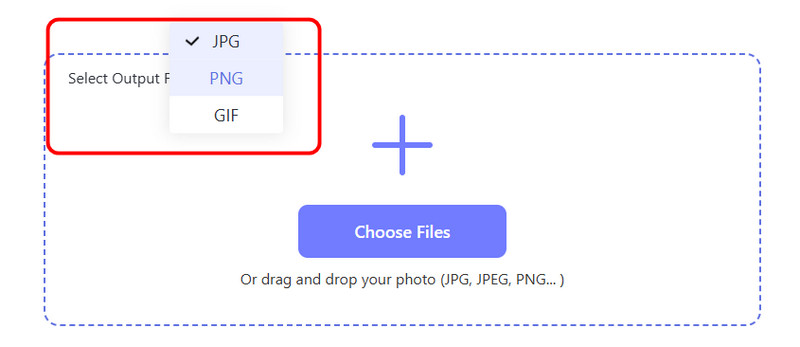
Korak 2Nakon što odaberete željeni format slike, možete kliknuti na Odaberite Datoteke ili Plus za dodavanje BMP datoteke koju želite transkodirati.
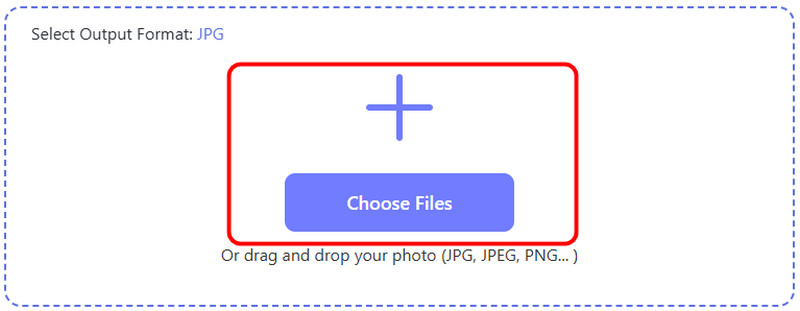
Korak 3Nakon toga, pretvarač će započeti s postupkom pretvorbe BMP u JPG. Nakon nekoliko sekundi, alat će vam dati rezultat. Kliknite preuzimanje datoteka za spremanje pretvorene slikovne datoteke na računalo.

Dio 3. Kako pretvoriti BMP u JPG pomoću WinZipa
Ako želite pretvoriti BMP u JPG pomoću offline softvera, možete koristiti WinZipOvaj softver je savršen ako želite glatko pretvoriti svoje slikovne datoteke. Ima jednostavan način transkodiranja vaših slikovnih datoteka. Osim toga, možete lako pristupiti svim funkcijama koje su vam potrebne jer se automatski umeću u sučelje. Štoviše, program može podržavati različite formate slika, kao što su PNG, WEBP, GIF, PSD, SVG i drugi. Osim toga, osim pretvaranja, možete i poboljšati svoje slike. Program može pružiti neke osnovne alate za uređivanje kojima možete pristupiti. Možete promijeniti veličinu slike, obrezivanje, rotiranje i još mnogo toga. Jedini nedostatak ovdje je što softver nije besplatan. Dobit ćete probnu verziju samo nekoliko dana. Dakle, da biste kontinuirano koristili pretvarač, morate pristupiti profesionalnoj verziji programa. Za pokretanje postupka pretvorbe pogledajte dolje navedene metode.
Korak 1Preuzmite i instalirajte WinZip na vašem računalu. Zatim, iz glavnog sučelja softvera, možete označiti Odaberite datoteku gumb za dodavanje BMP datoteke. BMP datoteku možete i povući u WinZip sučelje.

Korak 2Zatim kliknite na Pretvoriti u opciju iznad. Nakon toga vidjet ćete razne opcije formata. Kliknite na JPG kao svoj izlazni format i pritisnite u redu.
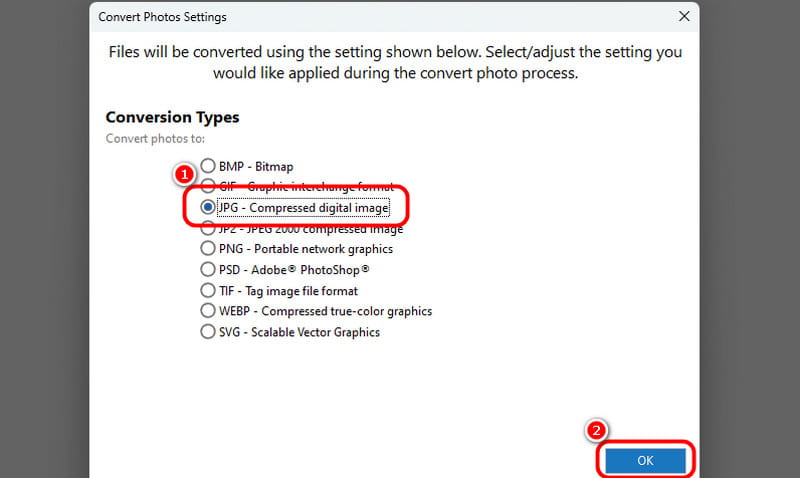
Korak 3Nakon toga prijeđite na Datoteka opciju s gornjeg sučelja i kliknite na Spremi kao gumb za spremanje pretvorene slikovne datoteke.
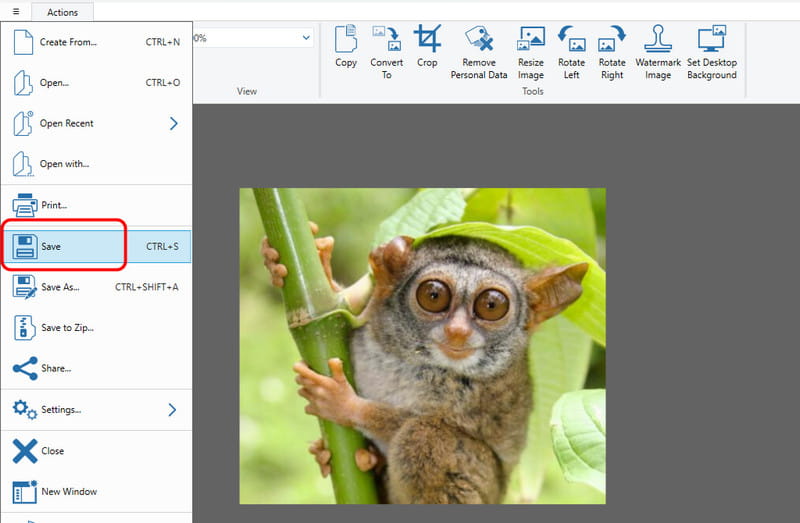
Dio 4. Pretvorite BMP u JPG u Photoshopu
Tražite li napredni alat za promjenu BMP-a u JPG? Onda koristite PhotoshopOvaj softver je jedan od najboljih programa koje možete koristiti ako želite učinkovit proces za postizanje svog zadatka. Osim pretvaranja, možete koristiti i neke korisne funkcije za poboljšanje svojih fotografija. Možete povećajte rezoluciju slike u Photoshopu, izrezivanje fotografije, promjena boje i još mnogo toga. Dakle, ako želite izvrstan pretvarač i uređivač, možete se osloniti na ovaj softver. Jedini nedostatak je što besplatna verzija alata traje samo sedam dana. Morate nabaviti pretplatnički plan da biste softver koristili kontinuirano. Možete provjeriti upute u nastavku kako biste saznali kako pretvoriti BMP datoteku u JPG format.
Korak 1preuzimanje datoteka Photoshop na vašem Windowsu ili Macu. Zatim idite na Datoteka > Otvorena opcija za dodavanje BMP formata datoteke.
Korak 2Nakon što otvorite sliku, možete koristiti neke funkcije za poboljšanje ili promjenu veličine, razlučivosti itd.
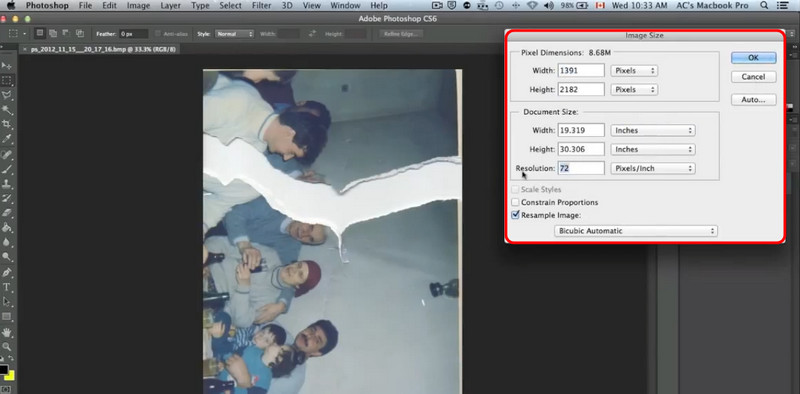
Korak 3Zatim idite na Datoteka > Spremi kao opciju s gornjeg sučelja. Na vašem će se zaslonu pojaviti još jedan mini prozor.
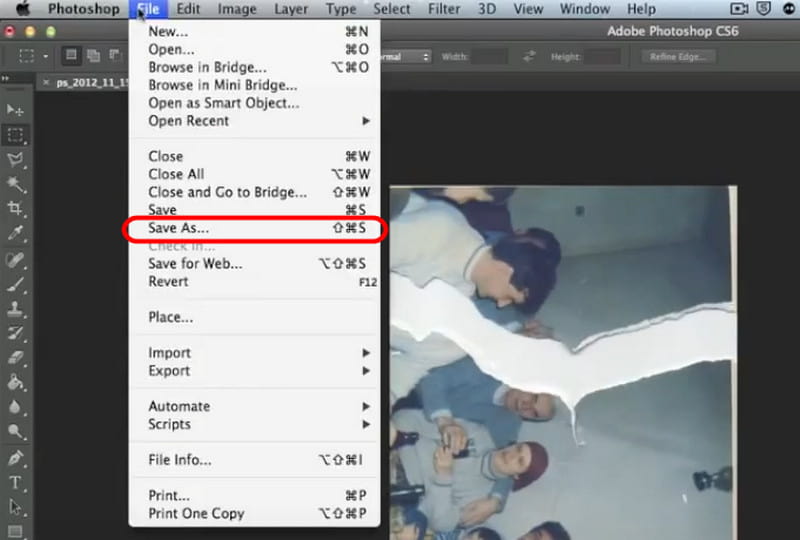
4. korakIdite na Format opciju i odaberite JPG format za završni proces. Zatim pritisnite Uštedjeti da se završi postupak.
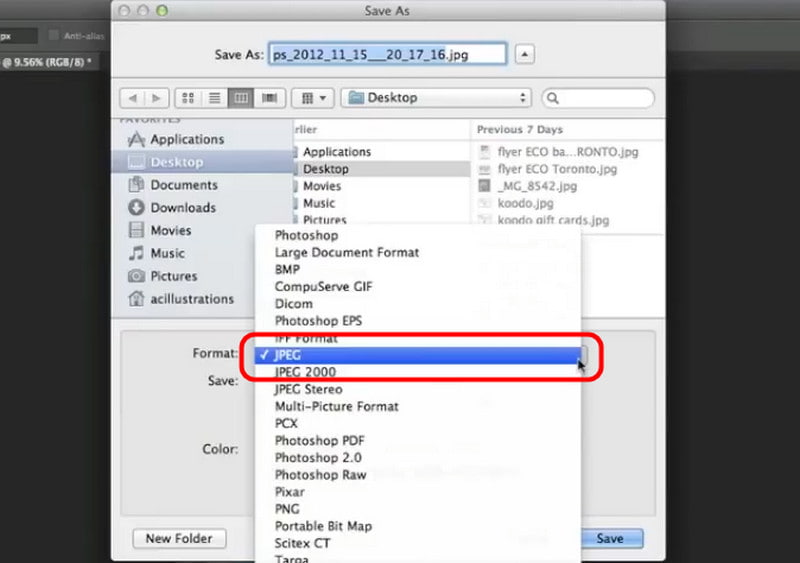
Ovaj post vam je dao potpuni uvid u to kako pretvoriti BMP u JPG formatu. S tim u vezi, možete koristiti sve gore navedene metode i vidjeti koji je postupak najbolji za vas. Također, ako želite puno lakše pretvoriti svoje slikovne datoteke i ponuditi izvrsnu kvalitetu, koristite AVAide Image Converter. Ovaj pretvarač osigurava da neće utjecati na kvalitetu i pruža jednostavnu metodu.

Svoju fotografiju možete jednostavno pretvoriti iz bilo kojeg slikovnog formata u popularni JPG, PNG ili GIF bez gubitka kvalitete.
OBRADI SADAPretvori fotografiju




